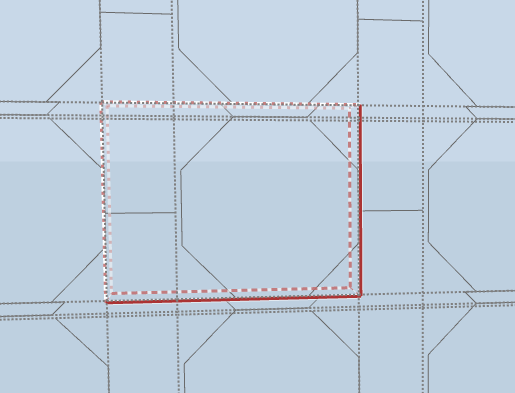Criar Padrão de Grelha Graficamente
Use este fluxo de trabalho para criar graficamente um padrão de grelha para a Parede Cortina personalizada, na janela 3D ou no Corte (usando o modo de edição).
Nota: Outra abordagem é a predefinir o padrão nas Definições de Esquema da Parede Cortina antes de colocar a Parede Cortina. Ver Configurar Padrão da Grelha nas Definições de Esquema.
Coloque Estruturas e Painéis em qualquer padrão de Estruturas e Painéis no Esquema da Grelha. Em seguida, ative a caixa Padrão e use-a para definir a extensão do padrão. O padrão será automaticamente repetido dentro do Segmento de Parede Cortina.
Veja o fluxo de trabalho detalhado abaixo.
1.Coloque uma nova Parede Cortina sem quaisquer Estruturas ou Painéis.
•Use o Esquema de Parede Cortina Favorita “Vazia” ou “Vazia com Grelha”. (Para uma parede cortina curva, use “Vazia com Grelha”.)
ou desenhar uma Moldura da Parede Cortina na vista de Corte.

2.Na janela 3D ou na vista do Corte, abra a Parede Cortina no Modo de Edição.
3.A partir do menu de exibição do Modo de Edição, verifique se o Esquema de Grelha é visível.
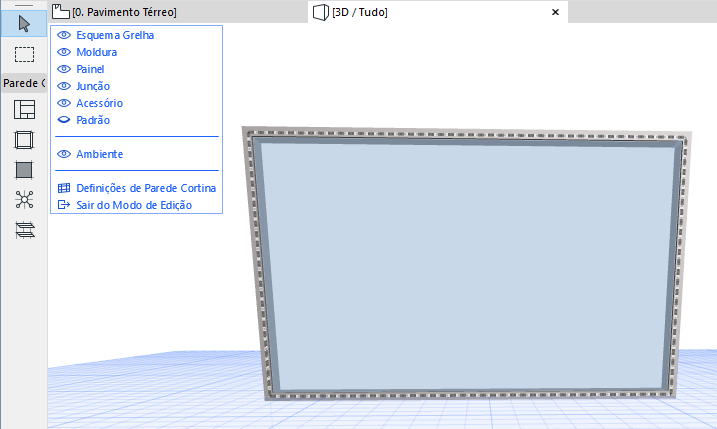
4.Use as ferramentas Estrutura e Painel para desenhar Estruturas e posicionar Painéis em qualquer padrão, em qualquer lugar dentro da Moldura. (Para colocar um Painel, ative a ferramenta Painel e clique dentro de uma estrutura.)
Nota sobre Estruturas Temporárias
Todas as Estruturas devem estar conectadas em ambas as extremidades a outra Estrutura. Se você colocar uma Estrutura que não esteja conectada a outra Estrutura em qualquer das extremidades, uma Estrutura temporária será colocada automaticamente - como mostra a imagem abaixo.
Estruturas temporárias desaparecem assim que a Estrutura é conectada a outra. Se a estrutura permanecer desconectada, a Estrutura temporária permanecerá e atuará como uma divisão na Estrutura: os painéis adjacentes serão divididos na divisão da Estrutura .
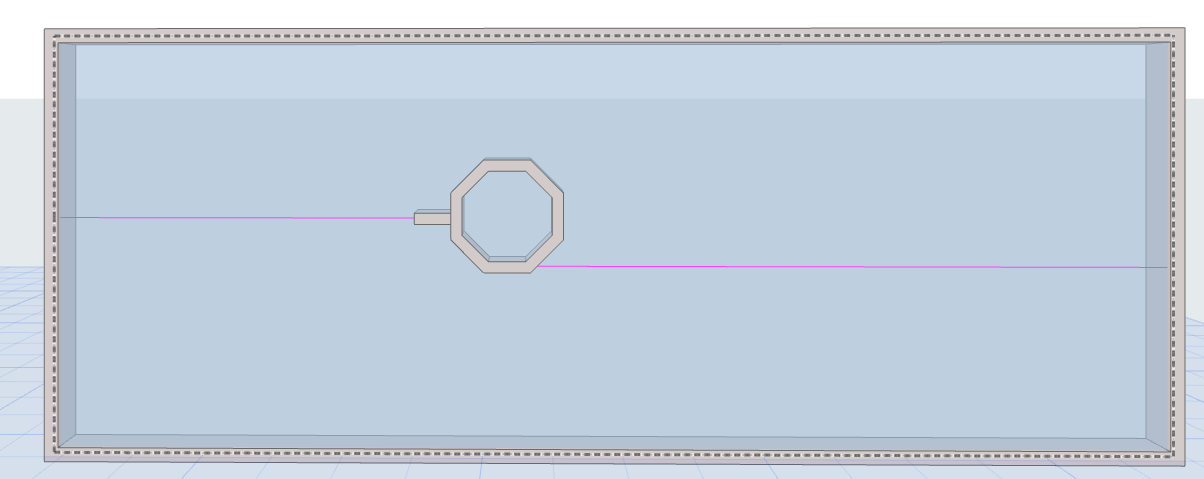
5.No menu de exibição Modo de Edição, clique no item Padrão para exibi-lo. Uma caixa vermelha Padrão editável aparecerá na sua Parede Cortina.
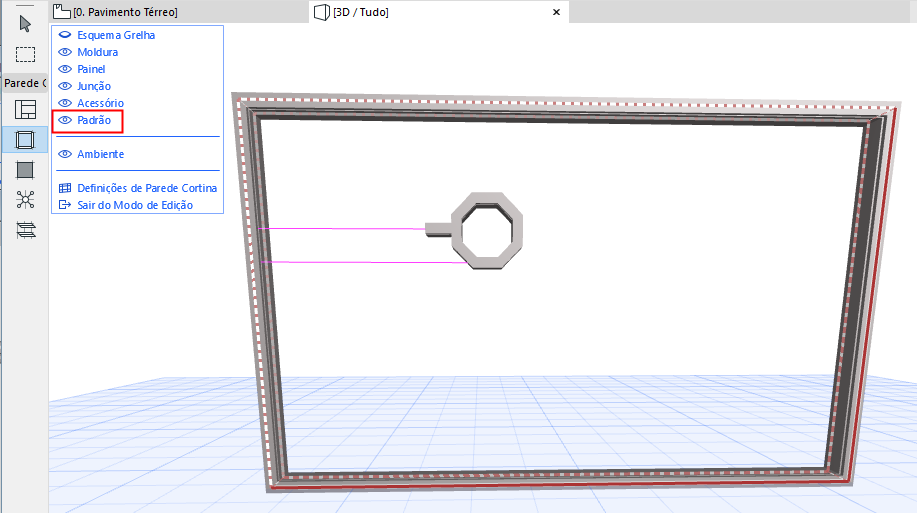
6.Use a ferramenta Seta para selecionar as bordas da caixa Padrão e arraste-as (use os comandos de edição de Paleta de Contexto) para definir os limites do Padrão que você deseja repetir.
7.Vincule as bordas da caixa Padrão nos nós da Estrutura. Estruturas e Painéis, dentro da caixa Padrão, constituirão o Esquema da Grelha padrão.
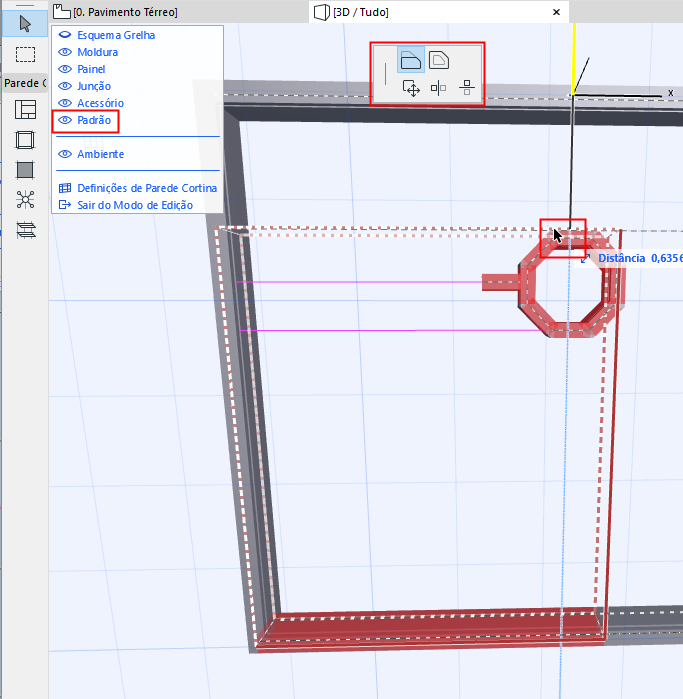
Notas:
–Para facilitar vincular a caixa Padrão, utilize a Combinação de Opções de Visualização do Modelo em que os Componentes da Parede Cortina são exibidos como Esquemáticos ou Simplificados, ou (para Estruturas) apenas Eixo.
–Mesmo com a Caixa Padrão visível, você pode continuar editando todos os Componentes da Parede Cortina como de costume.
–Em uma Parede Cortina de multissegmentos: no Modo de Edição, a caixa Padrão é usada em um segmento de cada vez. Conforme você move o cursor sobre os diferentes segmentos, a caixa Padrão pula para o segmento atual. No entanto, depois de concluir o Padrão, você poderá aplicá-lo a todos os segmentos com um clique - veja abaixo.
8.Quando a Caixa Padrão incluir o padrão que você precisa, clique em Aplicar.
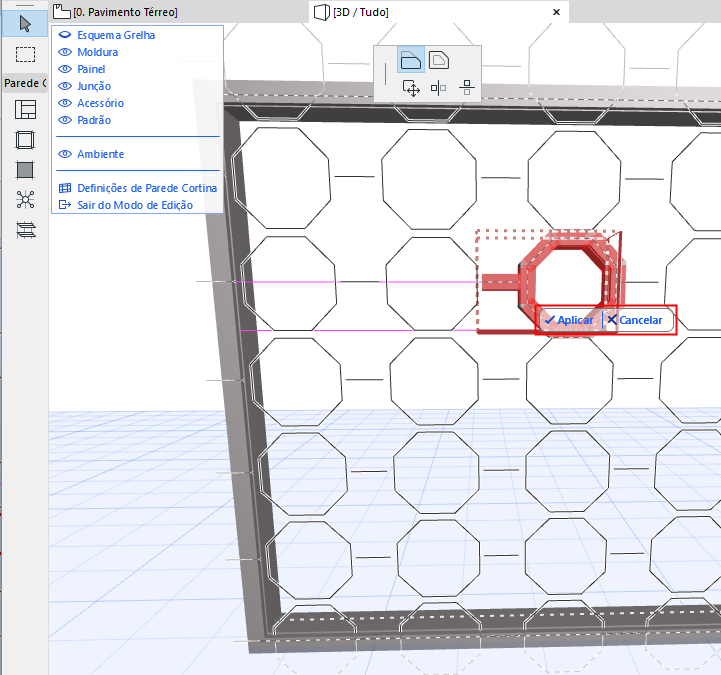
Para uma parede Cortina de multissegmento: Você tem a opção de aplicar este padrão para todos os segmentos.
9.O padrão é agora repetido sobre o Segmento de Parede Cortina (ou sobre toda a Parede Cortina).
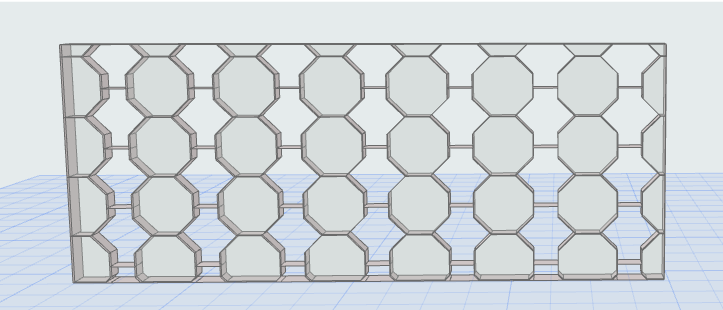
Caixa Padrão Parede Cortina
A Caixa Padrão é exibida nos dois lados com linhas sólidas e dois lados com linhas pontilhadas.
Com a caixa, as Estruturas que coincidem com as linhas sólidas serão repetidas, enquanto as que coincidem com as linhas pontilhadas serão descartadas. (Isso é relevante se a Caixa Padrão incluir Estruturas com definições diferentes.)